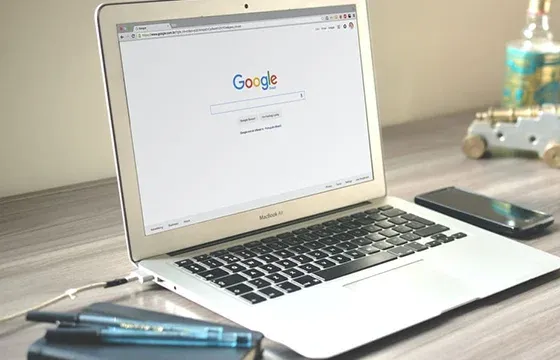
Comment masquer les notifications dans le navigateur Chrome lors du partage d'écran?
Divers services et applications d'appel vidéo sont devenus le principal outil de communication personnelle avec la famille et les amis, l'apprentissage et le travail à domicile au cours des derniers mois et jusqu'à présent, en raison de la pandémie de coronavirus (COVID-19) en cours, car tout le monde est passé de personnel des rencontres aux rencontres en ligne.
Le travail à distance a augmenté le besoin de partage d'écran pendant les appels vidéo afin de montrer une présentation d'un sujet spécifique dont on parle, que ce soit un enseignant en classe ou lors d'une réunion formelle de l'entreprise.
Mais lorsque vous partagez votre écran avec d'autres personnes lors d'une réunion, ils peuvent voir tout ce qui apparaît sur cet écran, ce qui signifie que lorsque des notifications Web apparaissent, ils peuvent le voir, parfois il peut s'agir d'une notification aléatoire de nouvelles de Google, mais d'autres fois, cela peut soyez quelque chose de personnel - comme le Message d'un ami sur WhatsApp - Vous ne voulez pas que quiconque le voie, donc cette fonctionnalité présente un risque pour votre vie privée.
Les gens peuvent désactiver les notifications push dans le navigateur avant le début de la réunion, mais c'est un problème en soi, puisque nous utilisons les appels vidéo maintenant tout au long de la journée, il sera très difficile de désactiver les notifications tous les jours avant le début de la réunion et de les réactiver. après la fin de la réunion. Vous pourriez oublier de le faire aussi.
Pour cette raison, Google a décidé d'introduire une nouvelle fonctionnalité qui masque automatiquement le contenu des notifications Web contextuelles dans le navigateur Chrome pendant le partage d'écran, et une fois la réunion terminée, les notifications sont réactivées automatiquement, et cela comprend: (Google Chat), notifications par e-mail et sites Web externes.
Lorsque la fonctionnalité de partage d'écran est active, Chrome vous avertit toujours que vous avez reçu une notification, mais son contenu sera masqué. Et lorsque vous avez terminé de partager votre écran, vous pourrez voir tout ce que vous avez manqué via Gmail, Google Drive ou via tout site Web tiers qui vous envoie des notifications via Chrome.
Ce faisant, cette fonction aide à réduire les distractions et empêche l'affichage accidentel d'informations sensibles ou personnelles lors du partage de votre écran.
Il est à noter que Google a introduit il y a quelques mois la fonctionnalité permettant de masquer automatiquement le contenu des notifications Web tout en utilisant le partage d'écran dans le service (Google Meet), mais maintenant cette fonctionnalité est fournie dans Chrome, quelle que soit la façon dont vous partagez votre écran dans tout service ou application pour les appels vidéo.
Où la nouvelle fonctionnalité Chrome fonctionne avec les applications de communication qui prennent en charge la fonctionnalité de partage d'écran, telles que: Messenger, Zoom, Discord et Microsoft Teams - dans la version bureau et mobile.
Voici comment activer la fonction de masquage des notifications de Chrome lors du partage d'écran:
- Ouvrez le navigateur Chrome sur votre appareil.
- Copiez ce lien «chrome: // flags:» et collez-le dans la barre d'adresse, puis appuyez sur le bouton «Entrée» de votre clavier.
- Dans la zone de recherche ci-dessus, saisissez: (désactiver les notifications pendant le partage d'écran).
- Cliquez sur le menu déroulant à côté de l'option (désactiver les notifications pendant le partage d'écran), puis choisissez (Activé).
- Cliquez sur l'option "Relancer" qui apparaît dans le coin inférieur gauche. Cela redémarrera le navigateur Chrome pour appliquer les modifications.
Il est à noter que Google a introduit dans le navigateur Chrome de nouveaux outils pour faciliter le réglage de la caméra lors des réunions. Si vous utilisez une caméra externe prenant en charge le panoramique, l'inclinaison, le zoom avant et arrière, le navigateur Chrome peut désormais accéder à ces commandes.
Au lieu d'utiliser le logiciel du fabricant de la caméra, vous pouvez contrôler la caméra directement via Chrome. Cependant, l'emplacement de l'application à partir de laquelle vous effectuez l'appel ne peut pas accéder aux commandes à moins que vous ne leur accordiez l'autorisation.
